Динамичните тапети са нова функция, въведенав най-новата версия на macOS; Мохаве. Тази функция променя тапета през целия ден. Самото изображение остава същото, но има налични варианти на него, които показват различно време на деня. Единственото изображение, което беше показано на WWDC 2018, има още 16 изображения, които ще се променят през целия ден, ако имате Mojave. Ако искате обаче, можете да получите новия динамичен тапет на macOS Mojave на Windows 10 и да го промените през деня.
ВНИМАНИЕ СПОЙЛЕР: Превъртете надолу и гледайте видео урока в края на тази статия.
Динамичен тапет на macOS Mojave
Можете да изтеглите тапета, представен от AppleWWDC 2018 тук. Изтеглете и извлечете цитирания файл. Ще забележите, че те са номерирани. Във файла има общо 16 други файла, които трябва да се променят през целия ден. Те са HD файлове, които трябва да се мащабират, за да се поберат на вашия екран, но можете да ги преоразмерите, ако искате, преди да продължите.
Настройте слайдшоу за тапети
Отворете приложението Настройки и отидете в групата с настройки. Изберете раздела Background. Под текущия фон ще видите падащо меню. Отворете го и изберете Слайдшоу.

След като изберете слайдшоу, можете да изберете коепапка Вдовици 10 трябва да използват изображения от слайдшоуто. Изберете папката, в която сте извлекли тапета на macOS. След това под избора на папка ще видите колко често се цели изображението да се променя. Задайте го на един час и вие динамично сменяте тапети.
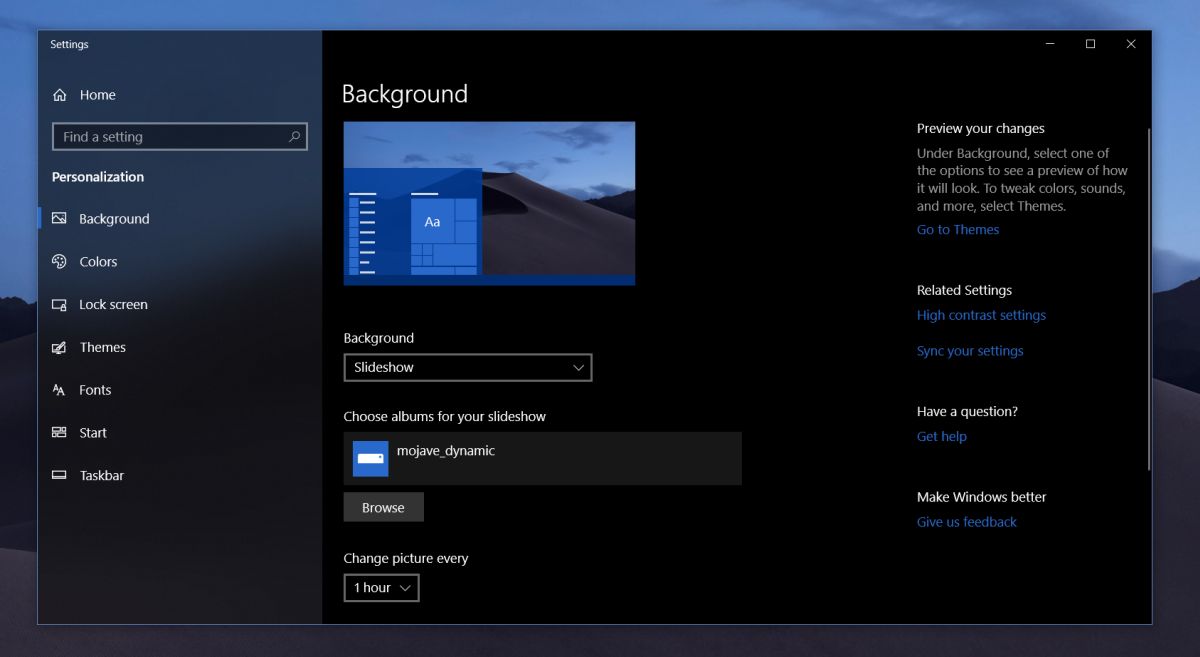
Този вграден слайдшоу метод има своите ограничения, т.е. има 16 изображения, които трябва да се променят на всеки 1 час, така че можете да си представите, че той бързо ще излезе от синхронизацията, докато изтича през деня.
График Промяна на тапети
Ако сте готови за още малко усилия, опитайте приложение, наречено Табло за промяна на тапет, Тя ви позволява да посочите кое време на деня да промените изображение. Ще отнеме малко време за настройка, но това е много по-близо до копирането на динамичния тапет от Mojave.
Изтеглете и стартирайте приложението. Оставете го да се добави в папката за стартиране. Щракнете върху бутона Добавяне на събитие и изберете „Ежедневно“ от падащото меню. След това изберете кое време трябва да се промени първият тапет и след това изберете бутона, който искате да използвате за това време на деня, от бутона Преглед. Дайте име на това събитие и сте готови. Повторете за останалите 15 тапети.
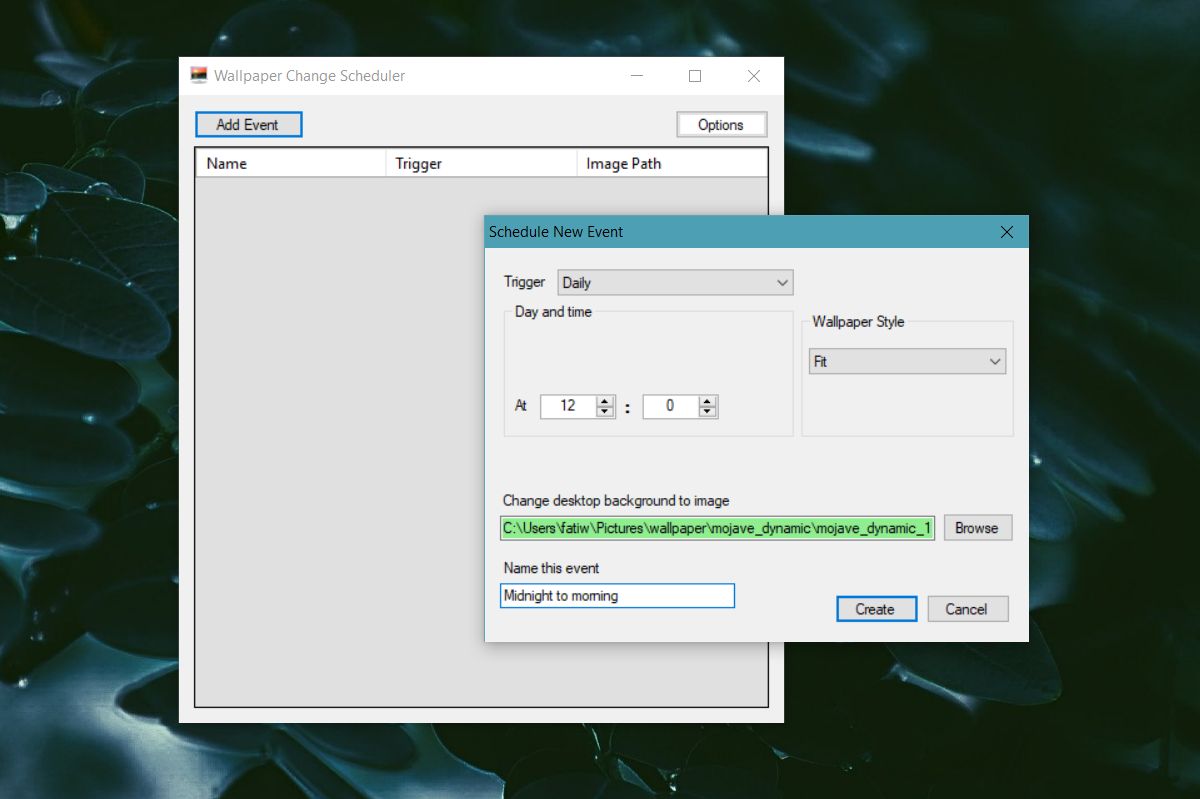
Трябва да промените времето за промяна на тапета със залез,обяд и изгрев във вашия град, за да се възпроизведе най-добре функцията. Приложението за промяна на тапети за промяна на тапети ще работи постоянно във фонов режим, за да променя тапета по график и макар да няма голямо влияние върху ресурсите на системата, въпреки това ще забави нещата върху по-стария хардуер.













Коментари